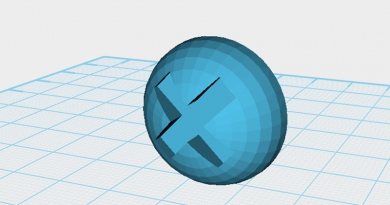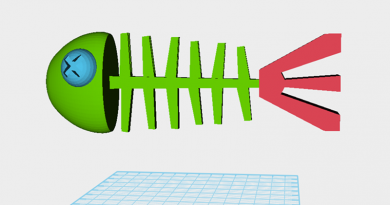XYZmaker建模教學 - 飛機PART5
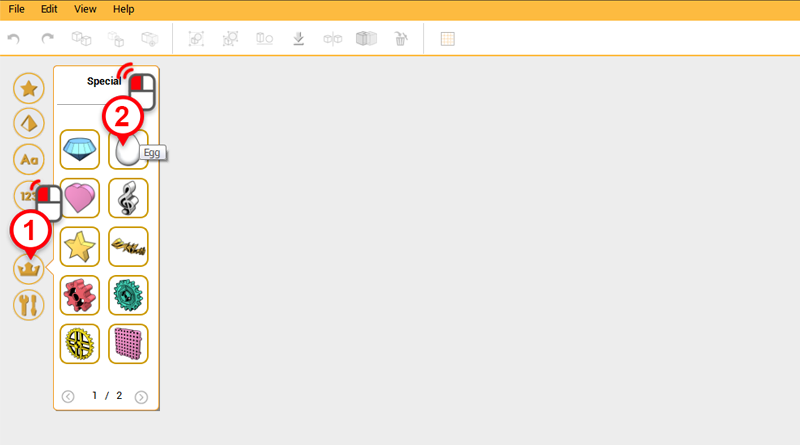
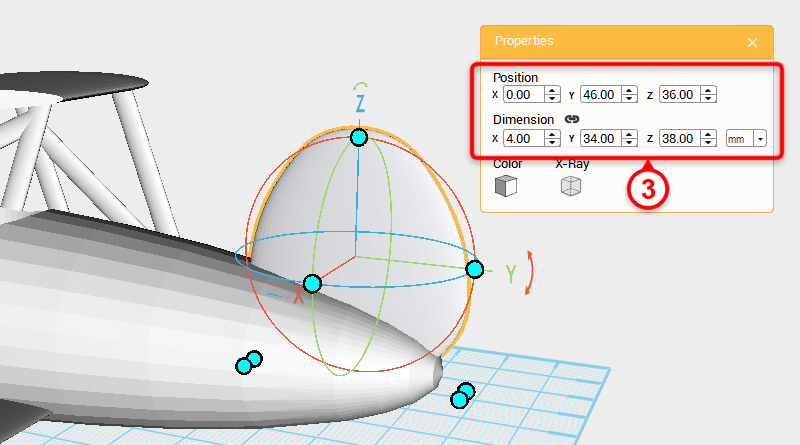 接下來要製作垂直尾翼,建立一個﹝Egg﹞物件,在Properties面板中將尺寸設定為X: 4,Y: 34,Z: 38 mm,位置設定為X: 0,Y: 46,Z: 36,作為「垂直尾翼」物件。
接下來要製作垂直尾翼,建立一個﹝Egg﹞物件,在Properties面板中將尺寸設定為X: 4,Y: 34,Z: 38 mm,位置設定為X: 0,Y: 46,Z: 36,作為「垂直尾翼」物件。 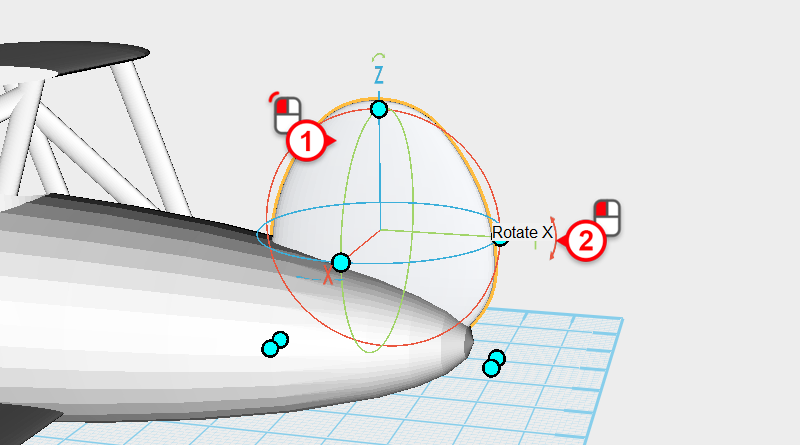
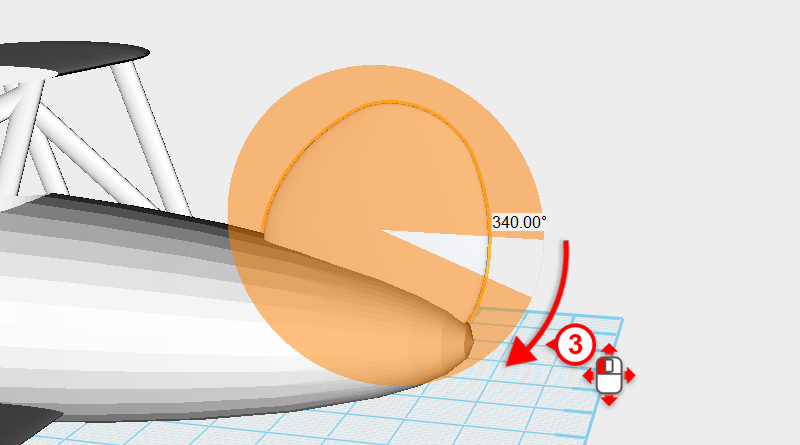 選取「垂直尾翼」物件,按下控制器中Y字母旁邊的箭頭,拖曳滑鼠直到旋轉數值為340度。
選取「垂直尾翼」物件,按下控制器中Y字母旁邊的箭頭,拖曳滑鼠直到旋轉數值為340度。 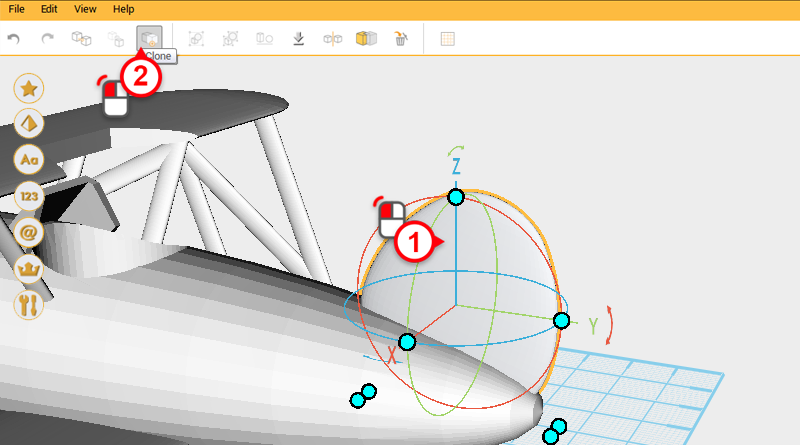
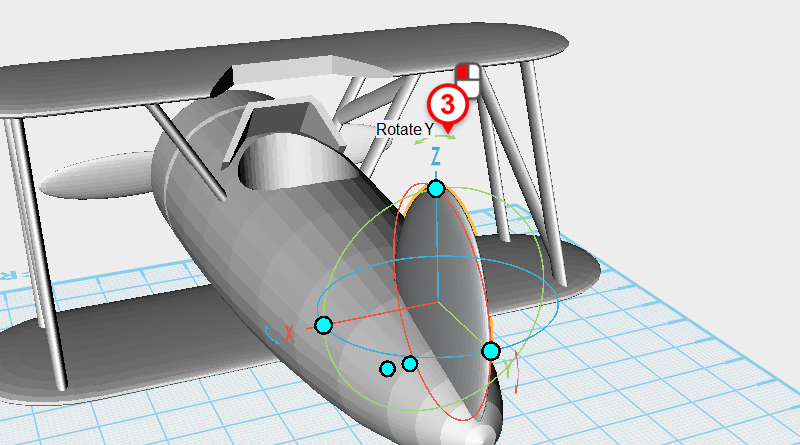
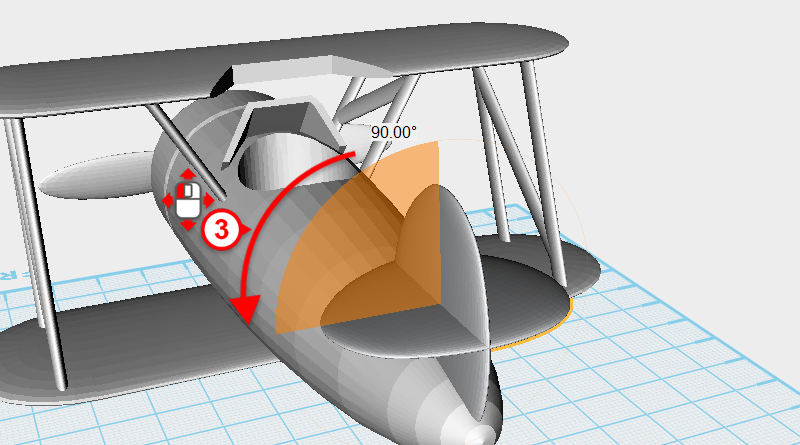 可以直接利用垂直尾翼來製作水平尾翼。選取「垂直尾翼」物件,按下﹝Clone﹞按鈕,接著按下控制器中Z字母上方的箭頭,拖曳滑鼠直到旋轉數值為90度,作為「水平尾翼」物件。
可以直接利用垂直尾翼來製作水平尾翼。選取「垂直尾翼」物件,按下﹝Clone﹞按鈕,接著按下控制器中Z字母上方的箭頭,拖曳滑鼠直到旋轉數值為90度,作為「水平尾翼」物件。 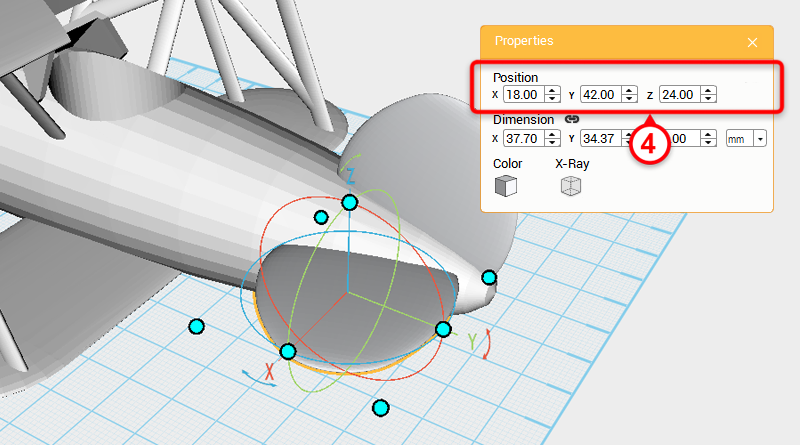 在「水平尾翼」物件被選取的狀態下,在Properties面板中將位置設定為X: 18,Y: 42,Z: 24。
在「水平尾翼」物件被選取的狀態下,在Properties面板中將位置設定為X: 18,Y: 42,Z: 24。 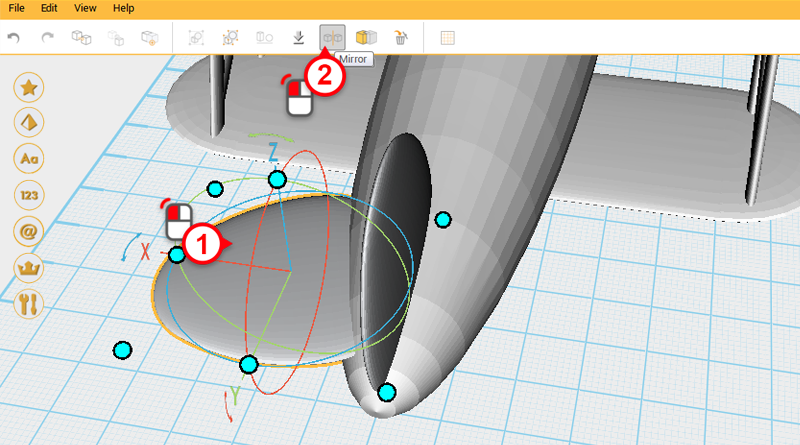
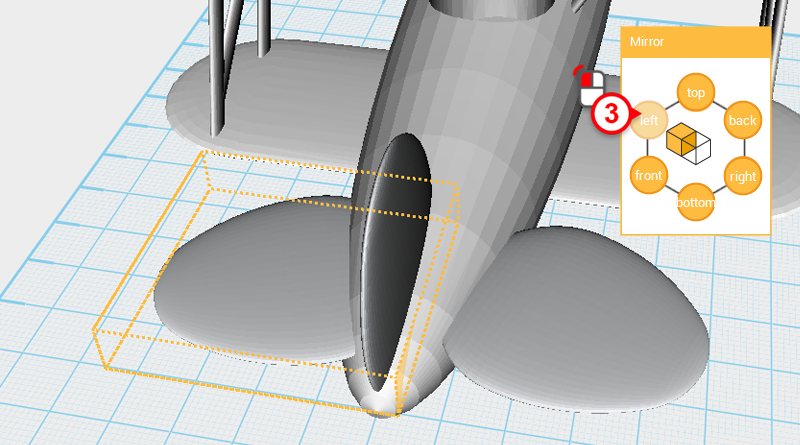 選取「水平尾翼」物件,按下﹝Mirror﹞按鈕,接著在Mirror面板中按下﹝left﹞按鈕,鏡射出另一側的「水平尾翼」物件。
選取「水平尾翼」物件,按下﹝Mirror﹞按鈕,接著在Mirror面板中按下﹝left﹞按鈕,鏡射出另一側的「水平尾翼」物件。 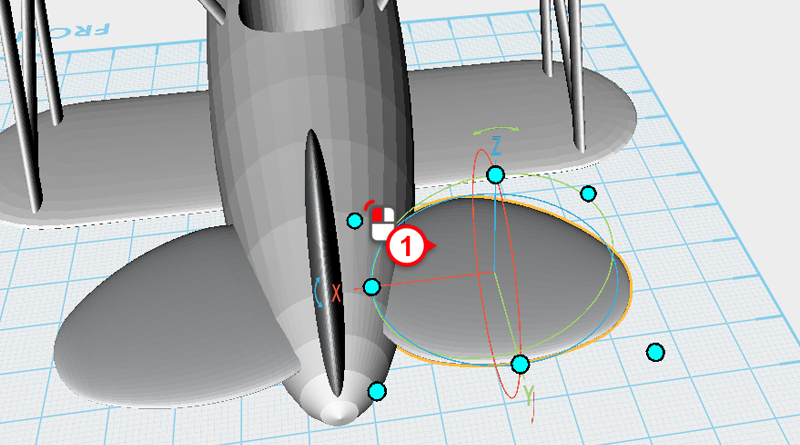
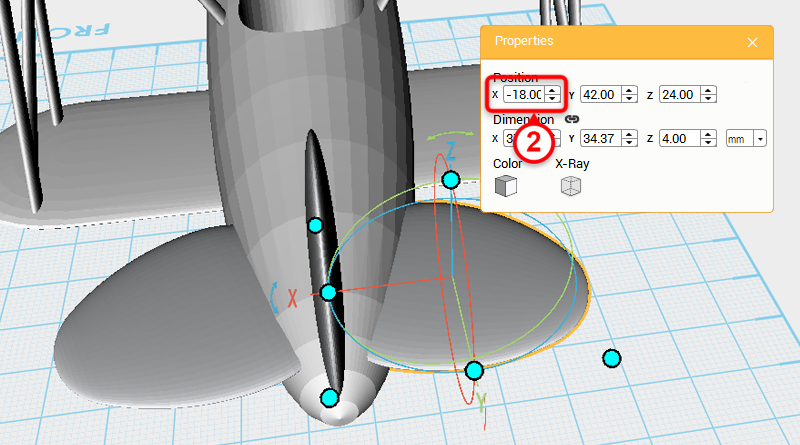 選取鏡射出的「水平尾翼」物件,將位置的X值設定為-18。
選取鏡射出的「水平尾翼」物件,將位置的X值設定為-18。 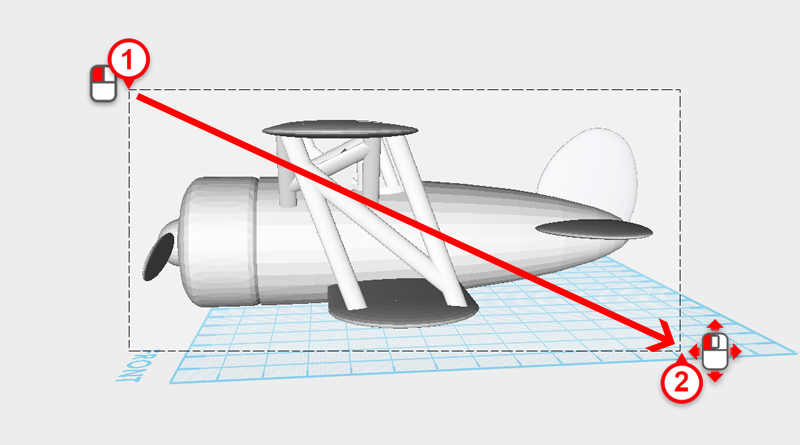
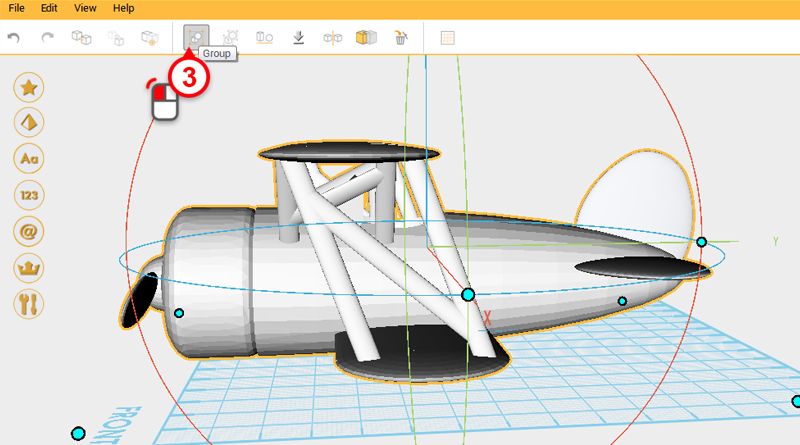 框選目前完成的所有物件,按下﹝Group﹞按鈕,完成「飛機主體」物件。
框選目前完成的所有物件,按下﹝Group﹞按鈕,完成「飛機主體」物件。 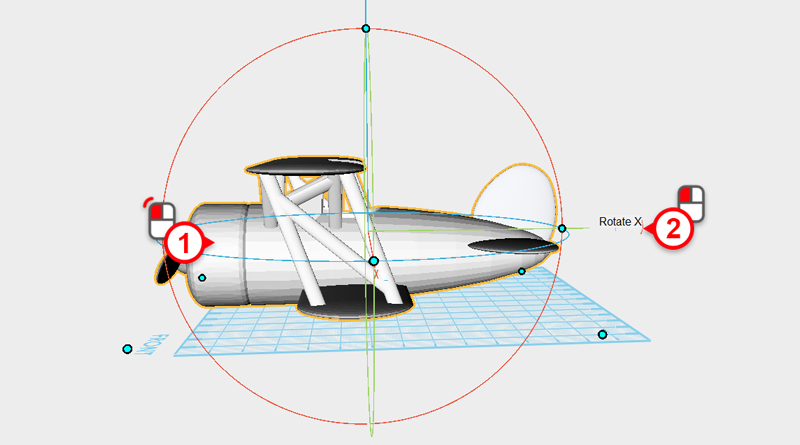
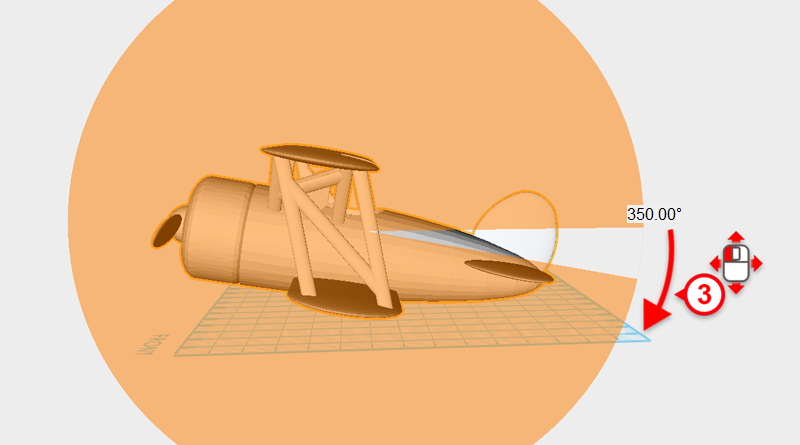 選取「飛機主體」物件,按住控制器中Y字母旁的箭頭,拖曳滑鼠直到數值顯示為350度。
選取「飛機主體」物件,按住控制器中Y字母旁的箭頭,拖曳滑鼠直到數值顯示為350度。 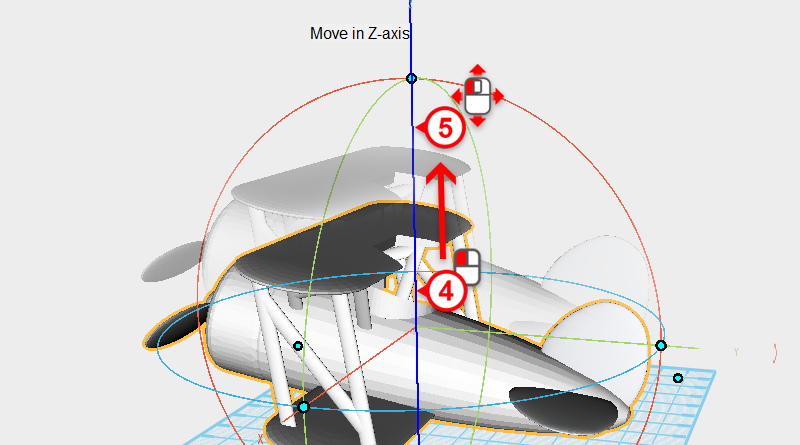 接著按下控制器中的Z軸線,將「飛機主體」物件向上移動一段距離。
接著按下控制器中的Z軸線,將「飛機主體」物件向上移動一段距離。 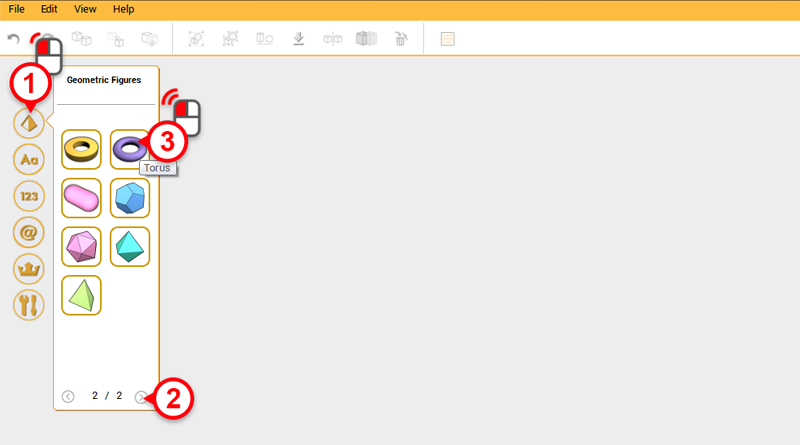
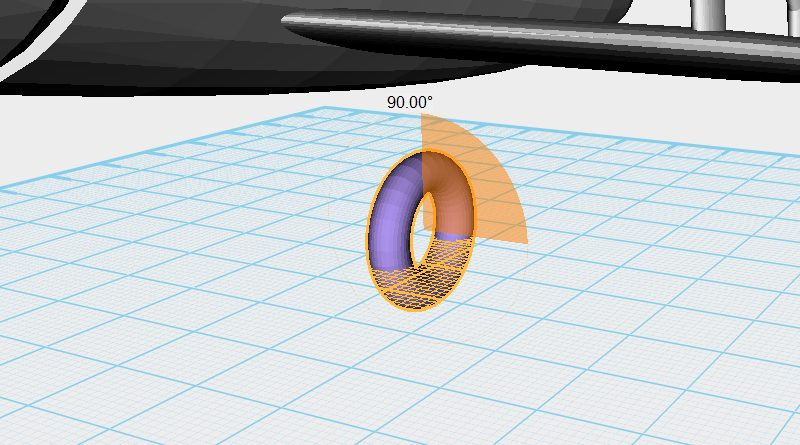
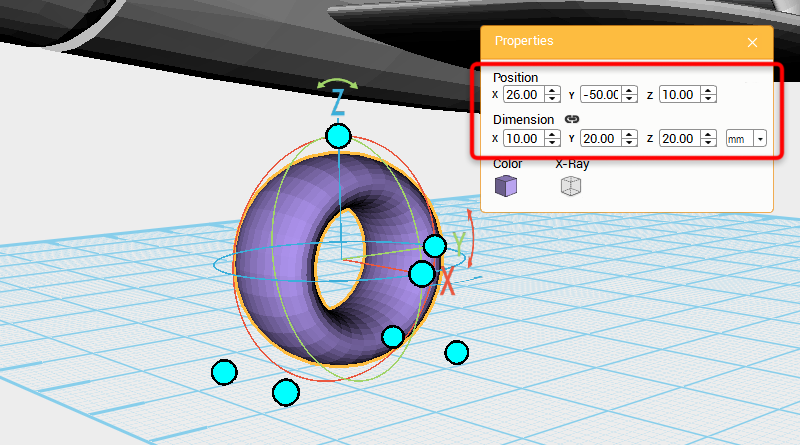 接下來準備製作飛機的輪子,新增一個﹝Torus﹞物件,對Y軸旋轉90度後,在Properties面板中將尺寸設定為X: 10,Y: 20,Z: 20 mm,位置設定為X: 26,Y: -50,Z: 10,作為「輪胎」物件。
接下來準備製作飛機的輪子,新增一個﹝Torus﹞物件,對Y軸旋轉90度後,在Properties面板中將尺寸設定為X: 10,Y: 20,Z: 20 mm,位置設定為X: 26,Y: -50,Z: 10,作為「輪胎」物件。 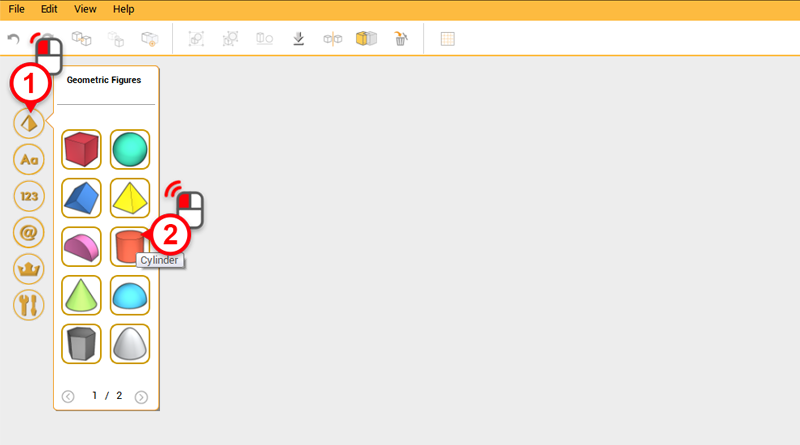
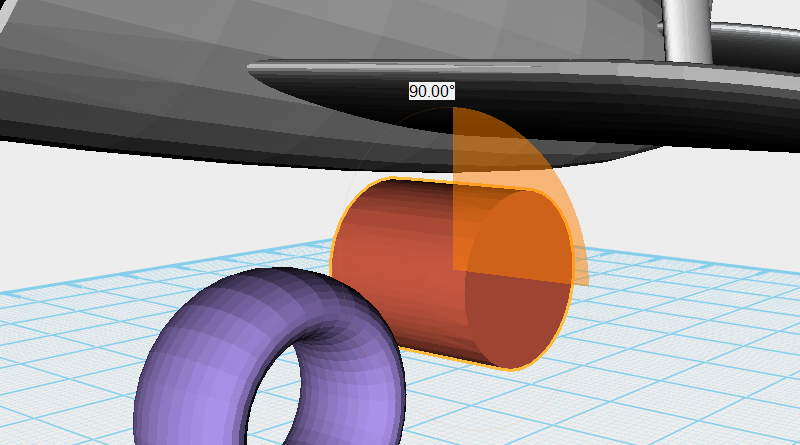
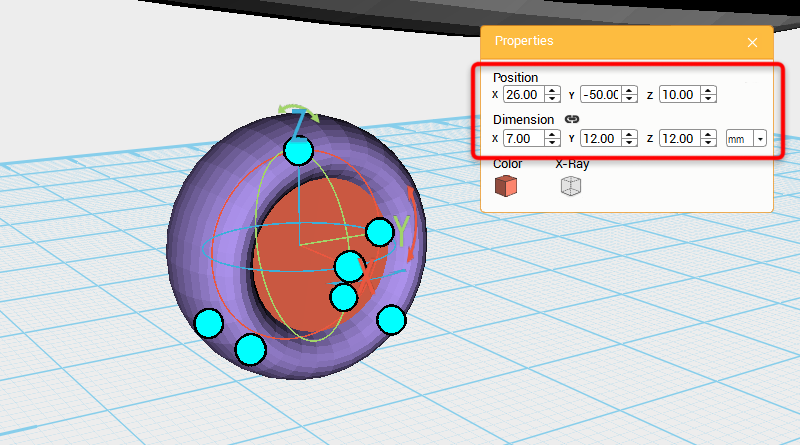 建立一個﹝Cylinder﹞物件,對Y軸旋轉90度後,在Properties面板中將尺寸設定為X: 7,Y: 12,Z: 12 mm,位置設定為X: 26,Y: -50,Z: 10,作為「輪圈」物件。
建立一個﹝Cylinder﹞物件,對Y軸旋轉90度後,在Properties面板中將尺寸設定為X: 7,Y: 12,Z: 12 mm,位置設定為X: 26,Y: -50,Z: 10,作為「輪圈」物件。 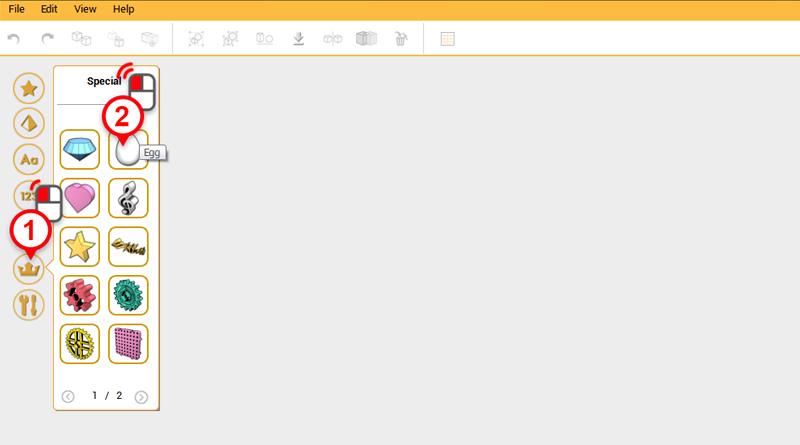
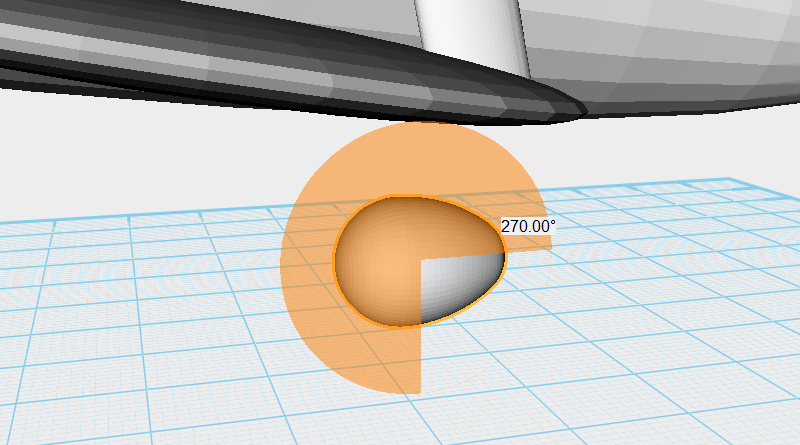
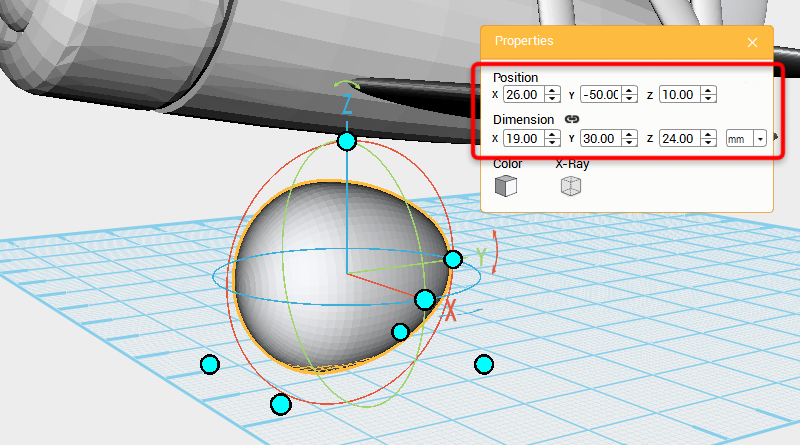 建立一個﹝Egg﹞物件,對X軸旋轉270度後,在Properties面板中將尺寸設定為X: 19,Y: 30,Z: 24 mm,位置設定為X: 26,Y: -50,Z: 10,作為「保護蓋」物件。
建立一個﹝Egg﹞物件,對X軸旋轉270度後,在Properties面板中將尺寸設定為X: 19,Y: 30,Z: 24 mm,位置設定為X: 26,Y: -50,Z: 10,作為「保護蓋」物件。 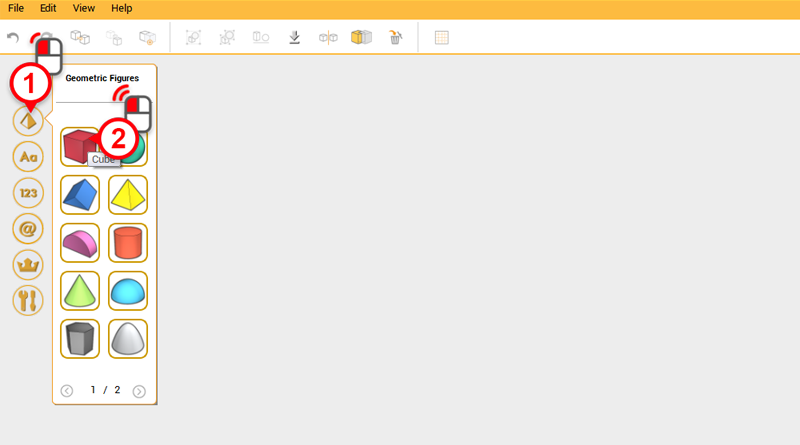
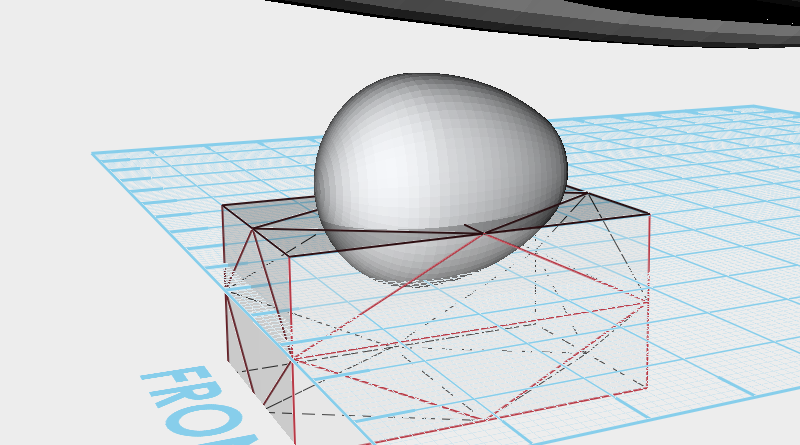 建立一個﹝Cube﹞物件,調整尺寸並移動到「保護蓋」物件的下方,兩者間的相對位置如圖所示,﹝Cube﹞物件與「保護蓋」物件相交的部分就是之後要切削掉的地方。
建立一個﹝Cube﹞物件,調整尺寸並移動到「保護蓋」物件的下方,兩者間的相對位置如圖所示,﹝Cube﹞物件與「保護蓋」物件相交的部分就是之後要切削掉的地方。 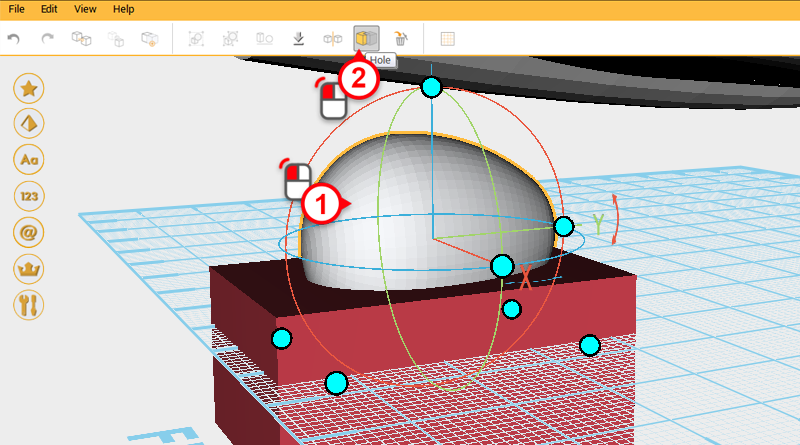
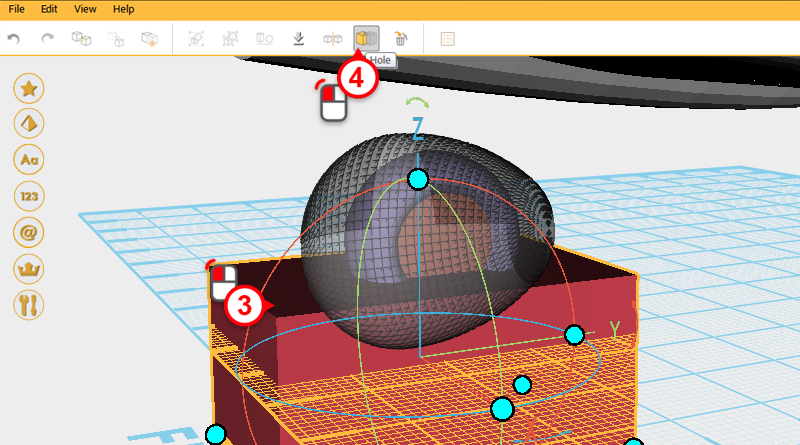
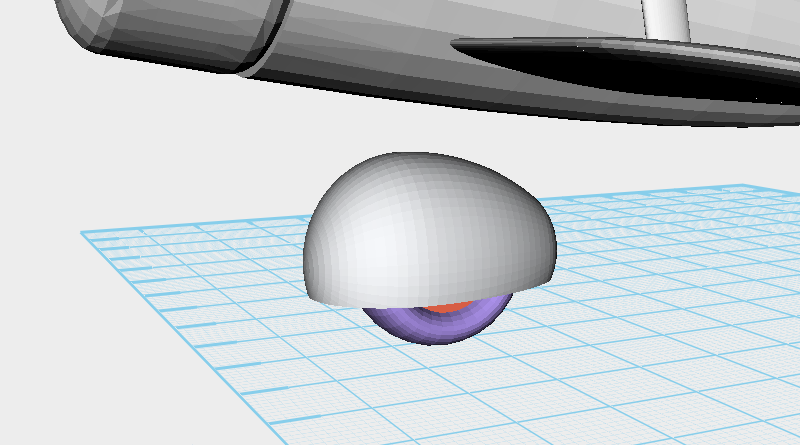 選取「保護蓋」物件,按下﹝Hole﹞按鈕。接著選取﹝Cube﹞物件,再按下﹝Hole﹞按鈕。 切削完成後的「保護蓋」物件應如圖片所示。
選取「保護蓋」物件,按下﹝Hole﹞按鈕。接著選取﹝Cube﹞物件,再按下﹝Hole﹞按鈕。 切削完成後的「保護蓋」物件應如圖片所示。 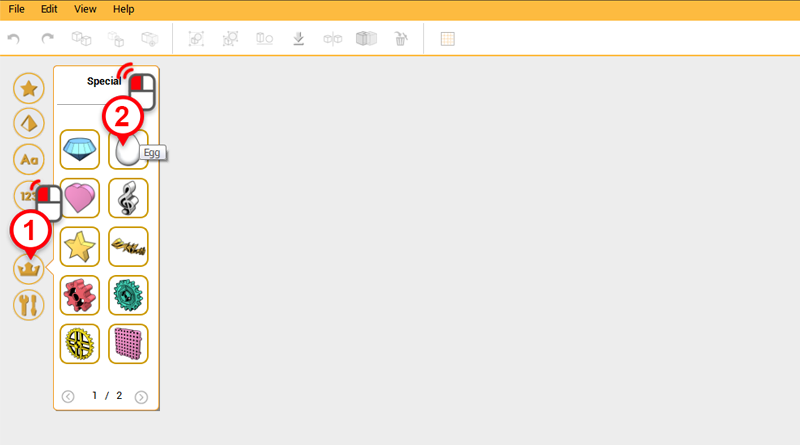
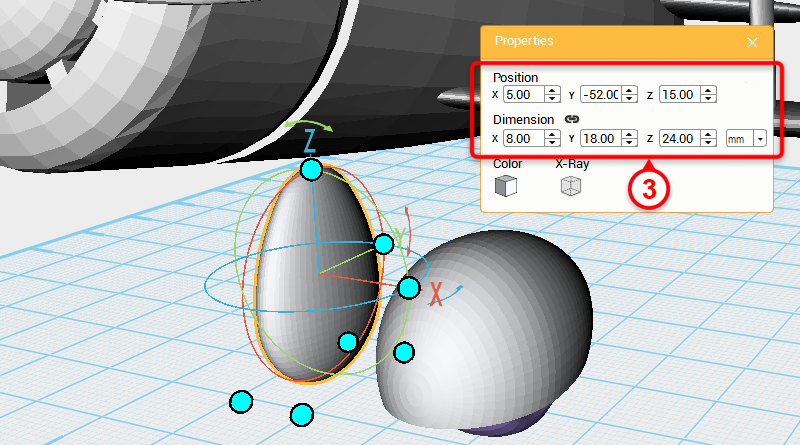 建立一個﹝Egg﹞物件,在Properties面板中將尺寸設定為X: 8,Y: 18,Z: 24 mm,位置設定為X: 5,Y: -52,Z: 15,作為「起落架」物件。
建立一個﹝Egg﹞物件,在Properties面板中將尺寸設定為X: 8,Y: 18,Z: 24 mm,位置設定為X: 5,Y: -52,Z: 15,作為「起落架」物件。 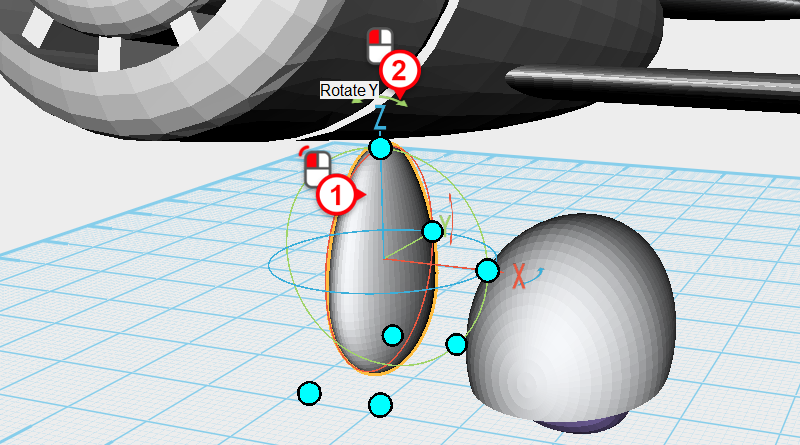
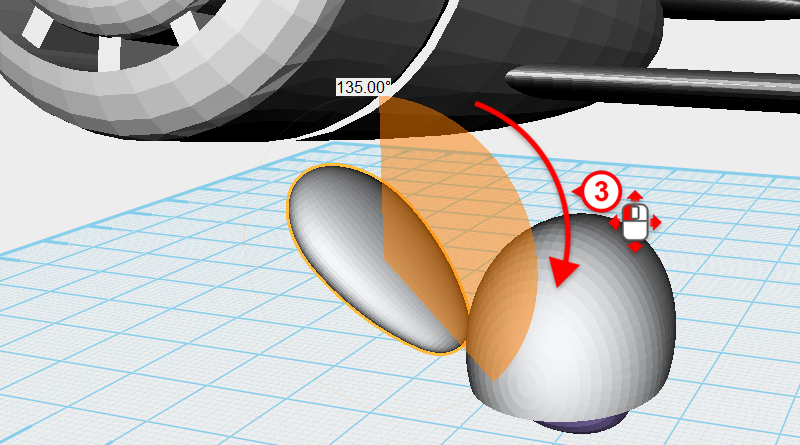 選取「起落架」物件,按住控制器中Z字母上的箭頭,拖曳滑鼠直到旋轉數值顯示為135度。
選取「起落架」物件,按住控制器中Z字母上的箭頭,拖曳滑鼠直到旋轉數值顯示為135度。 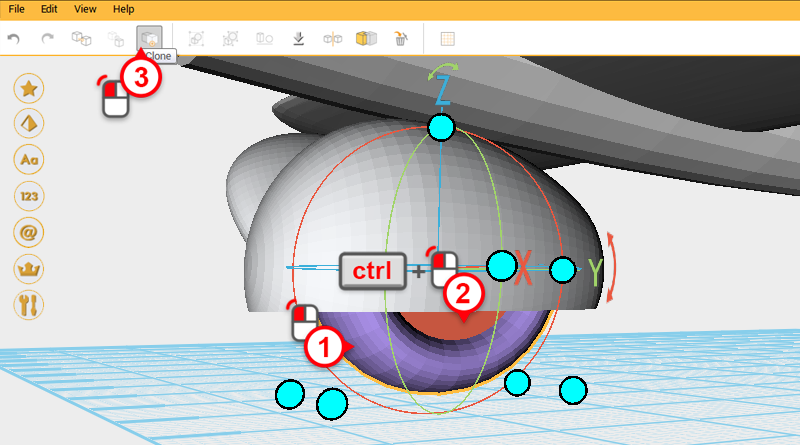 接著先製作後輪,選取「輪胎」物件,按住鍵盤的﹝ctrl﹞鍵再選取「輪圈」物件,按下﹝Clone﹞按鈕。
接著先製作後輪,選取「輪胎」物件,按住鍵盤的﹝ctrl﹞鍵再選取「輪圈」物件,按下﹝Clone﹞按鈕。 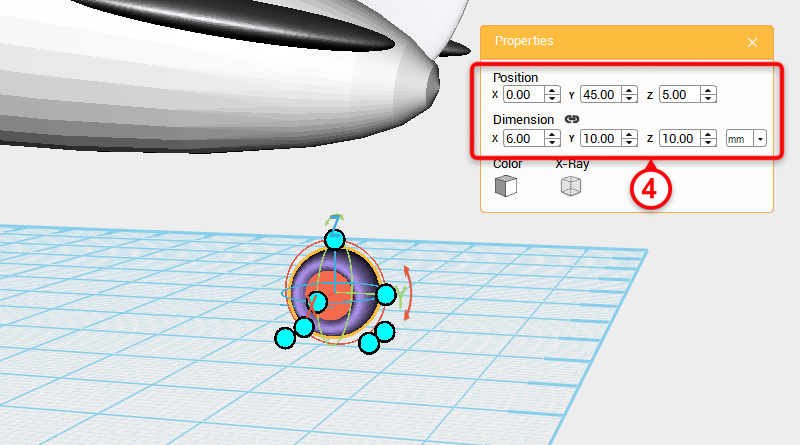 接著在Properties面板中,將複製出的物件的尺寸設定為X: 6,Y: 10,Z: 10 mm,位置設定為X: 0,Y: 45,Z: 5,作為「後輪」物件。
接著在Properties面板中,將複製出的物件的尺寸設定為X: 6,Y: 10,Z: 10 mm,位置設定為X: 0,Y: 45,Z: 5,作為「後輪」物件。 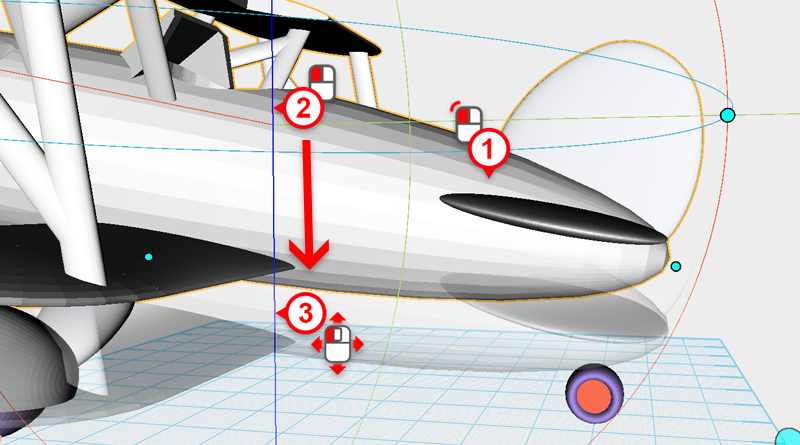
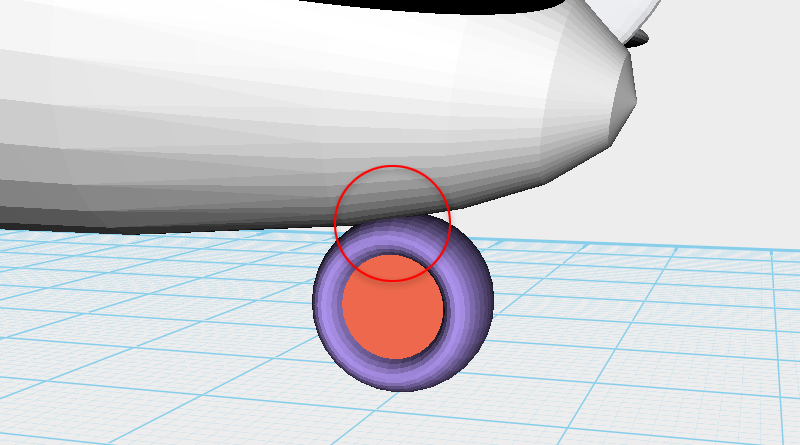 選取「飛機主體」物件,按住控制器中的Z軸線向下移動,直到「飛機主體」物件與「後輪」物件有小部分重疊。
選取「飛機主體」物件,按住控制器中的Z軸線向下移動,直到「飛機主體」物件與「後輪」物件有小部分重疊。 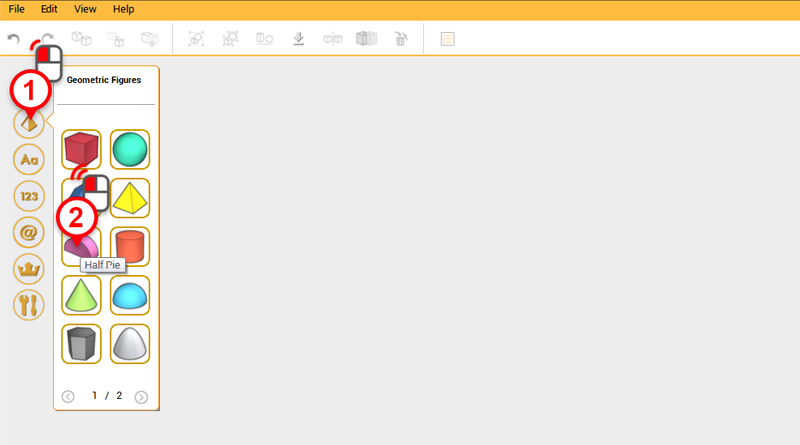
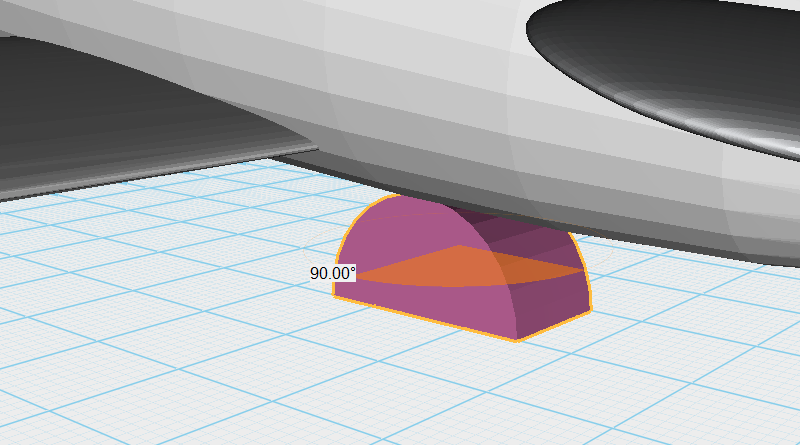
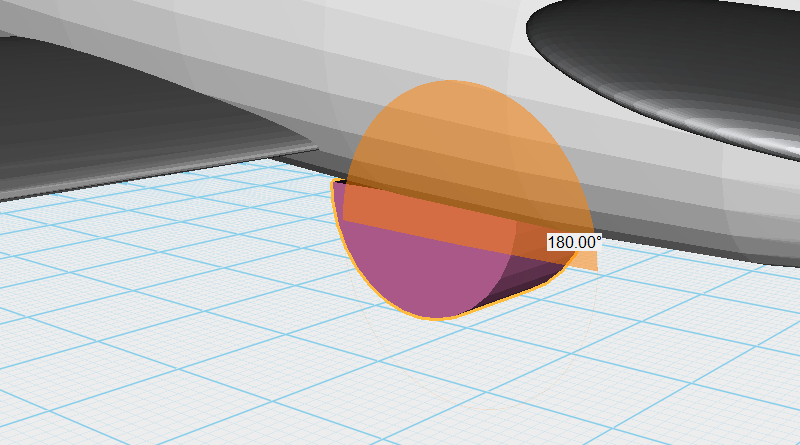 建立一個﹝Half Pie﹞物件,對Z軸旋轉90度,接著對X軸旋轉180度。
建立一個﹝Half Pie﹞物件,對Z軸旋轉90度,接著對X軸旋轉180度。 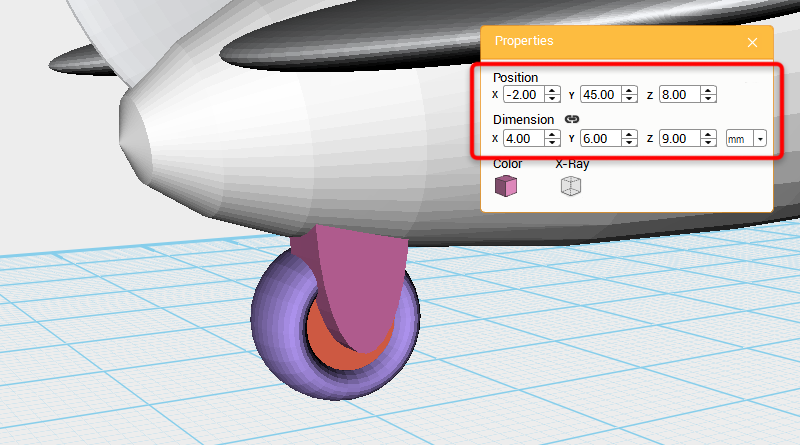 接著在Properties面板中,將尺寸設定為X: 4,Y: 6,Z: 9 mm,位置設定為X: -2,Y: 45,Z: 8。
接著在Properties面板中,將尺寸設定為X: 4,Y: 6,Z: 9 mm,位置設定為X: -2,Y: 45,Z: 8。 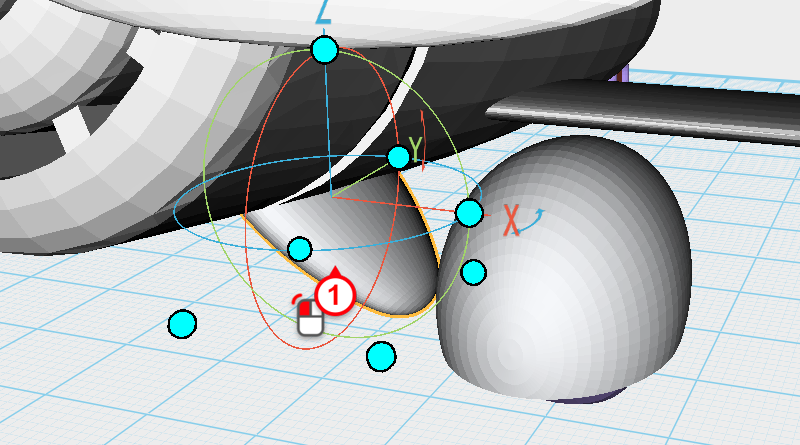
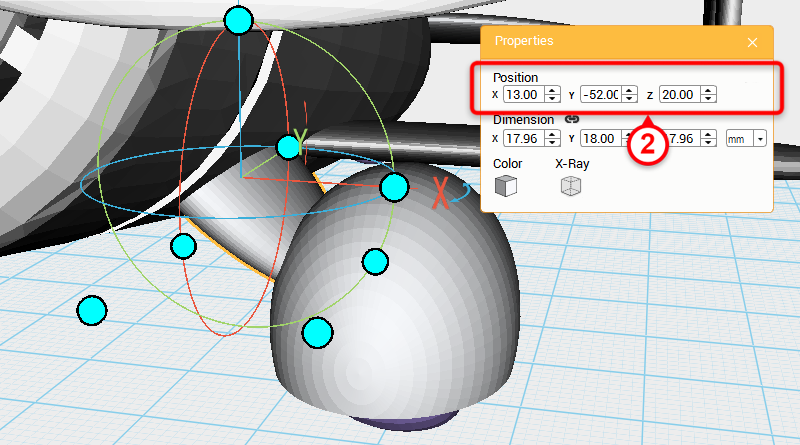 將視點轉回前方,選取「起落架」物件,在Properties面板中,將位置設定為X: 13,Y: -52,Z: 20。
將視點轉回前方,選取「起落架」物件,在Properties面板中,將位置設定為X: 13,Y: -52,Z: 20。 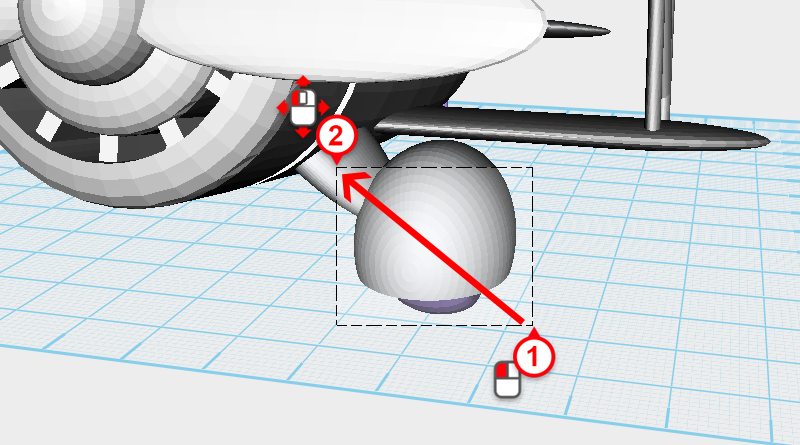
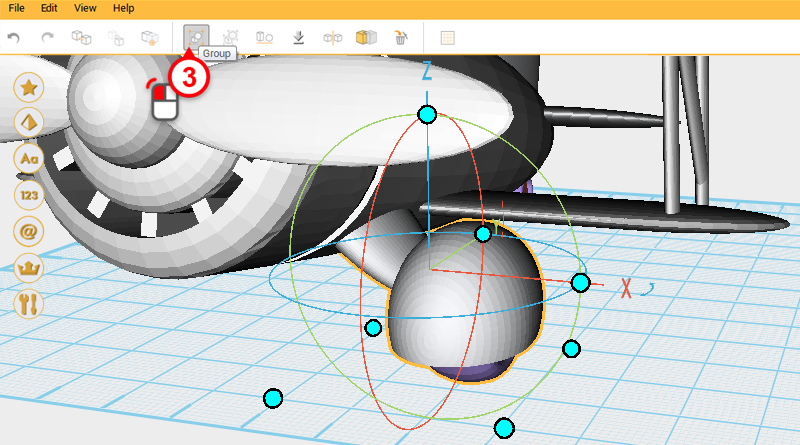 框選所有右前輪的組成物件,按下﹝Group﹞按鈕,完成「右前輪」物件。
框選所有右前輪的組成物件,按下﹝Group﹞按鈕,完成「右前輪」物件。
Tip: 框選物件必須從空白處開始拖曳滑鼠,以免移動到物件。
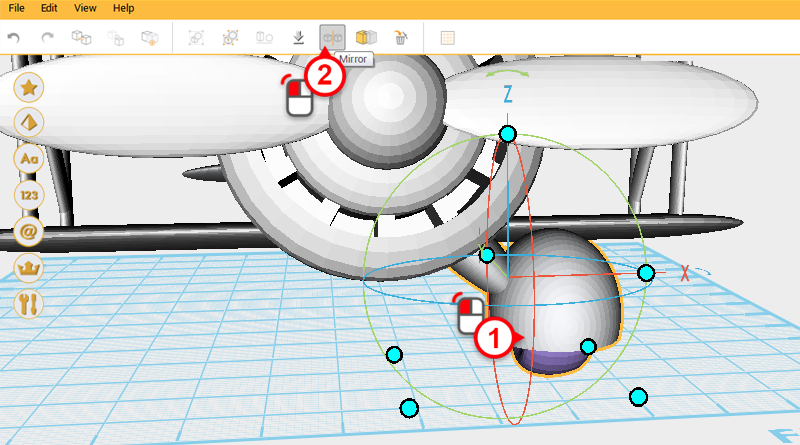
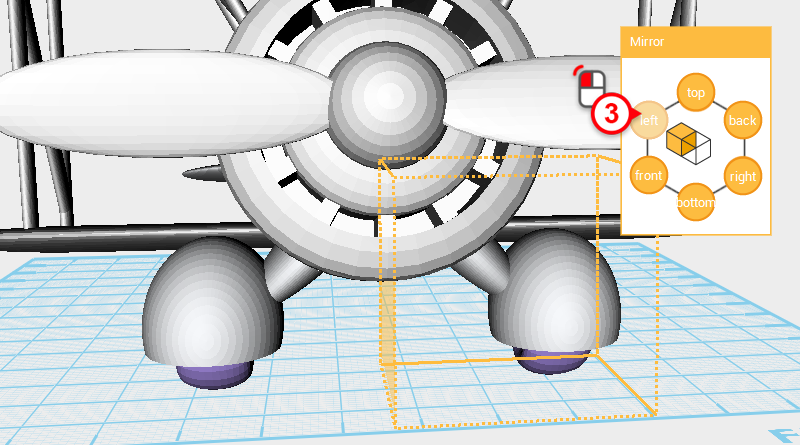 選取「右前輪」物件,按下﹝Mirror﹞按鈕,接著在Mirror面板中按下﹝left﹞按鈕,鏡射出「左前輪」物件。
選取「右前輪」物件,按下﹝Mirror﹞按鈕,接著在Mirror面板中按下﹝left﹞按鈕,鏡射出「左前輪」物件。 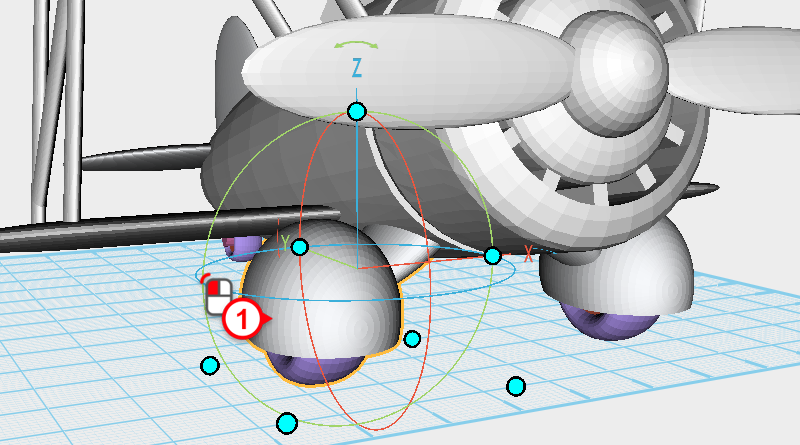
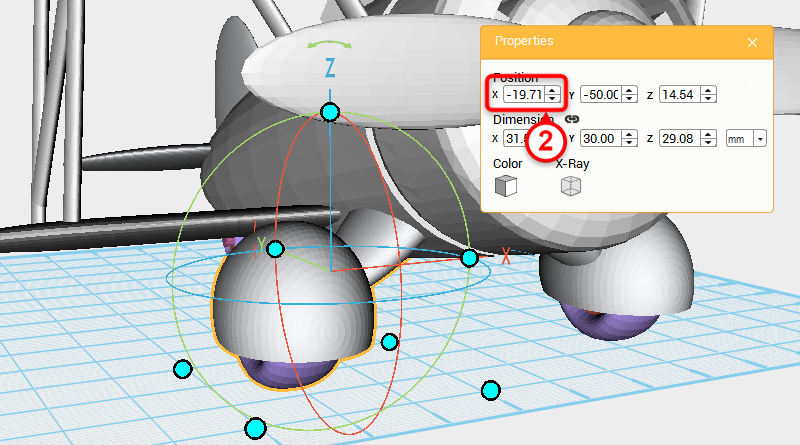 選取「左前輪」物件,將位置的X值設定為-19.71。
選取「左前輪」物件,將位置的X值設定為-19.71。 
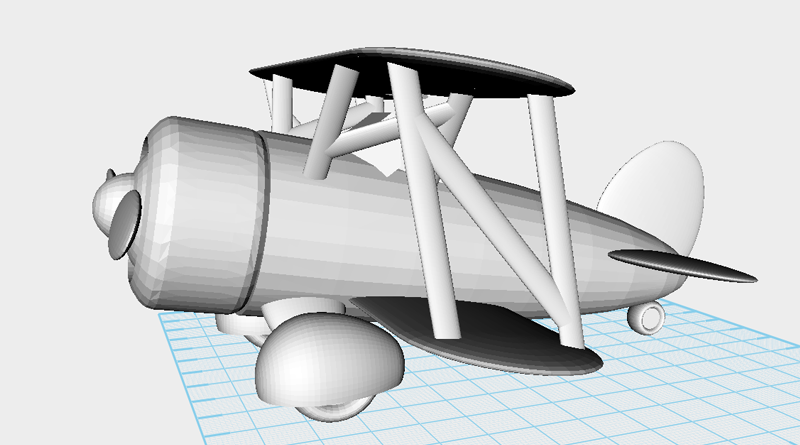 完成雙翼飛機的模型設計,接下來就可以進行列印的準備工作囉!
完成雙翼飛機的模型設計,接下來就可以進行列印的準備工作囉! 
 熟悉XYZmaker的所有功能與操作後,可以試著為模型添加更多細節,例如駕駛艙、襟翼、更接近實際狀況的機翼角度等。
熟悉XYZmaker的所有功能與操作後,可以試著為模型添加更多細節,例如駕駛艙、襟翼、更接近實際狀況的機翼角度等。